レッスン 6: グループと合計の追加 (Reporting Services)
この最後のチュートリアルのレッスンでは、Reporting Services レポートにグループ化と合計を追加して、データを整理して要約します。
レポート内のデータをグループ化する
[デザイン] タブを選択します。
[行グループ] ウィンドウが表示されていない場合は、デザイン画面を右クリックして、 [表示]>[グループ化] の順に選択します。
[レポート データ] ウィンドウから、
[Date]フィールドを [行グループ] ウィンドウにドラッグします。 [= (詳細)] と表示されている行の上に配置します。Note
グループを示す角かっこが行ハンドルに表示されます。 テーブルにも 2 つの
[Date]式の列が、縦の点線の両側に 1 つずつ表示されます。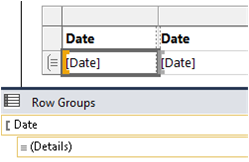
[レポート データ] ウィンドウから、
[Order]フィールドを [行グループ] ウィンドウにドラッグします。 [Date] の後ろ、 [= (詳細)] の前に配置します。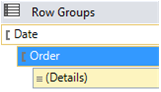
Note
次に、2 つのグループを示す 2 個の角かっこ
 が行ハンドルに表示されることに注意してください。 テーブルにも 2 つの
が行ハンドルに表示されることに注意してください。 テーブルにも 2 つの [Order]式の列が表示されます。二重線の右側にある元の
[Date]式と[Order]式の列を削除します。 2 つの列の列ハンドルを選択し、右クリックして [列の削除] を選択します。 レポート デザイナーにより個々の行の式が削除され、グループ式のみが表示されるようになります。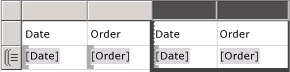
新しい
[Date]列の書式を設定するには、[Date]式が含まれるデータ領域セルを右クリックし、 [テキスト ボックスのプロパティ] を選択します。左端の列リスト ボックスから [数値] を選択し、 [カテゴリ] リストボックスから [日付] を選択します。
[型] リスト ボックスで [2000 年 1 月 31 日] を選択します。
[OK] を選択して書式を適用します。
レポートを再度プレビューします。 それは次の図のようになるはずです。
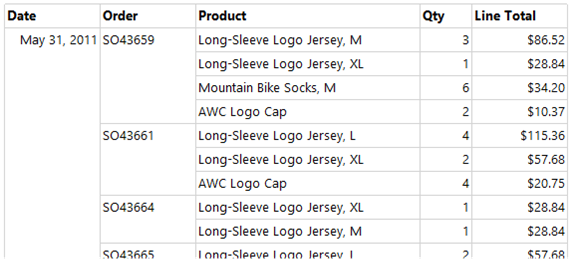
レポートに合計を追加する
デザイン ビューに切り替えます。
[LineTotal]式が含まれるデータ領域セルを右クリックし、 [合計の追加] を選択します。 レポート デザイナーにより各注文の合計金額を示す行が追加されます。[Qty]フィールドが含まれるセルを右クリックし、 [合計の追加] を選択します。 レポート デザイナーにより各注文の合計数量が合計行に追加されます。Sum[Qty]セルの左側にある空のセルに、文字列「注文合計」を入力します。合計行に背景色を追加できます。 2 つの合計セルとラベル セルを選択します。
[書式] メニューから、 [背景色]>[淡い灰色] スクエアの順に選択します。square.
[OK] を選択して書式を適用します。
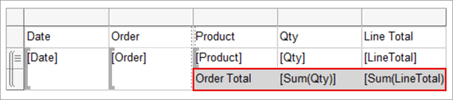
レポートに毎日の合計を追加する
[Order]式のセルを右クリックし、 [合計の追加]>[後] の順に選択します。 レポート デザイナーにより、[Qty]と[Linetotal]値の毎日の合計が含まれる新しい行と、[Order]式の列の一番下に [合計] という文字列が追加されます。同じセルで [合計] の前に「毎日の」と入力し、[毎日の合計] と表示します。
そのセル、右側の 2 つの隣接する合計セル、およびその間にある空白のセルを選択します。
[書式] メニューから、 [背景色]>[オレンジ] スクエアの順に選択します。
[OK] を選択して書式を適用します。
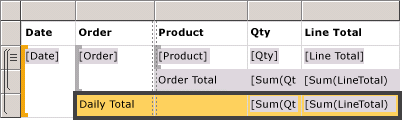
レポートに総計を追加する
[Date]式のセルを右クリックし、 [合計の追加]>[後] の順に選択します。 レポート デザイナーにより、[Qty]と[LineTotal]値のレポート全体の合計が含まれる新しい行と、[Date]式の列の一番下に [合計] という文字列が追加されます。同じセルで [合計] の代わりに「総計」と入力し、[総計] と表示します。
[総計] セル、2 個の
Sum()式のセル、およびその間にある空白のセルを選択します。[書式] メニューから、 [背景色]>[薄い青] スクエアの順に選択します。
[OK] を選択して書式を適用します。
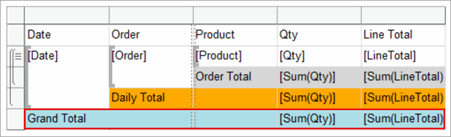
レポートをプレビューする
書式の変更をプレビューするには、[プレビュー] タブを選択します。[プレビュー] ツールバーで、 のように表示されている [最終ページ] ボタンを選択します。結果は次の図のように表示されます。
のように表示されている [最終ページ] ボタンを選択します。結果は次の図のように表示されます。
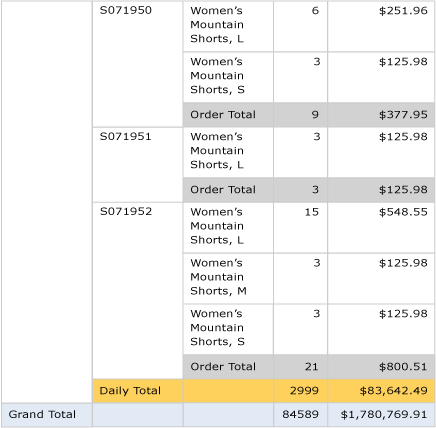
レポートをレポート サーバーにパブリッシュする (オプション)
オプションの手順では、完成したレポートをレポート サーバーにパブリッシュして、Web ポータルでレポートを表示できるようにします。
[プロジェクト] メニュー >[Tutorial のプロパティ...] の順に選択します。
TargetServerURL に、レポート サーバーの名前を入力します。たとえば、次のように入力します。
http:/<servername>/reportserverまたはhttps://localhost/reportserverは、レポート サーバーでレポートを設計している場合に動作します。
TargetReportFolder はプロジェクトの名前から名前が付けられたチュートリアルです。 レポート デザイナーによりレポートがこのフォルダーに配置されます。
[OK] を選択します。
[ビルド] メニュー >[Tutorial の配置] の順に選択します。
次の出力ウィンドウ内にあるようなメッセージが表示されていれば、正常に展開されたことを示しています。
------ ビルド開始:プロジェクト: tutorial、構成:デバッグ ------
'Sales Orders.rdl' をスキップしています。 アイテムは最新の状態です。
ビルドの完了 -- エラー 0 個、警告 0 個
------ 配置開始:プロジェクト: tutorial、構成:デバッグ ------
https://[server name]/reportserverに配置しています
レポート '/tutorial/Sales Orders' を配置しています。
配置完了 -- エラー 0 個、警告 0 個
========== ビルド:1 正常終了または最新の状態、0 失敗、0 スキップ ==========
========== 配置:1 正常終了、0 失敗、0 スキップ ==========次のようなメッセージが表示されている場合は、レポート サーバーに対する適切な権限があることと、管理者特権を使用して SQL Server Data Tools を開始したことを確認してください。
"ユーザー 'XXXXXXXX\[your user name]' には、この操作を行うのに必要な権限が許可されていません"
管理者特権を使用してブラウザーを開きます。 たとえば、Internet Explorer アイコンを右クリックして [管理者として実行] をクリックします。
Web ポータルの URL を参照します。
https://<server name>/reports.https://localhost/reportsは、レポート サーバーでレポートを設計している場合に動作します。
[Tutorial] フォルダーを選択し、"Sales Orders" レポートを選択してレポートを表示します。
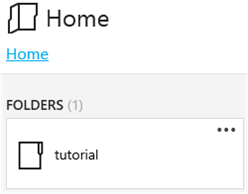
これで、 「基本的なテーブル レポートの作成」チュートリアルを終了します。
関連するコンテンツ
フィードバック
以下は間もなく提供いたします。2024 年を通じて、コンテンツのフィードバック メカニズムとして GitHub の issue を段階的に廃止し、新しいフィードバック システムに置き換えます。 詳細については、「https://aka.ms/ContentUserFeedback」を参照してください。
フィードバックの送信と表示